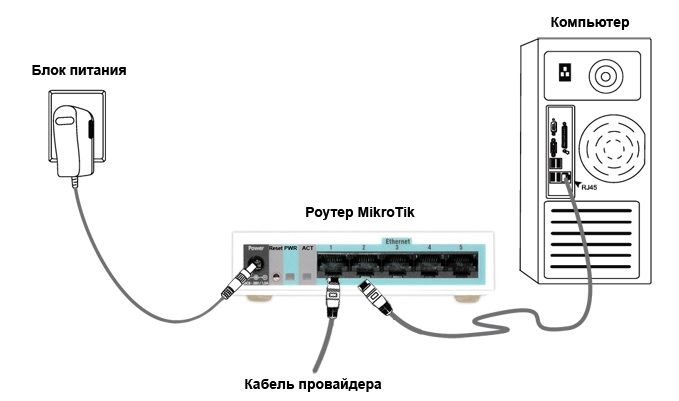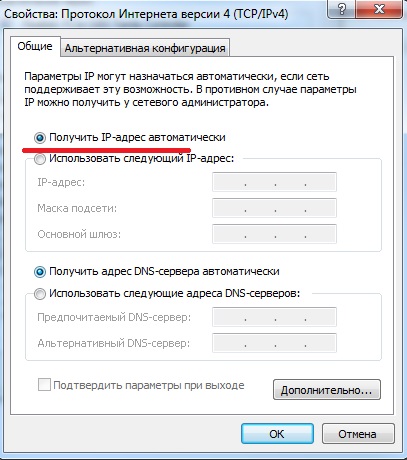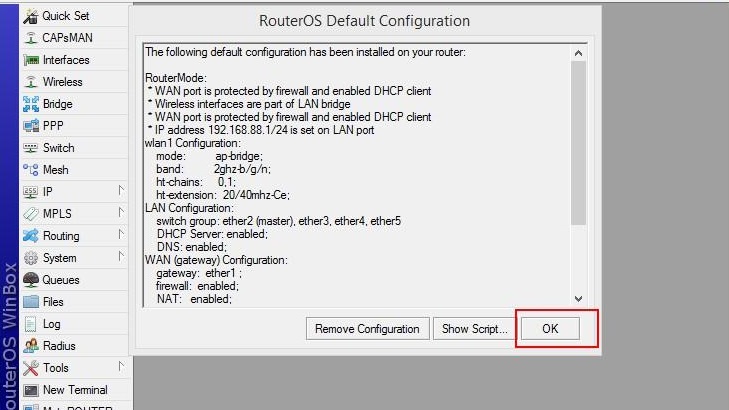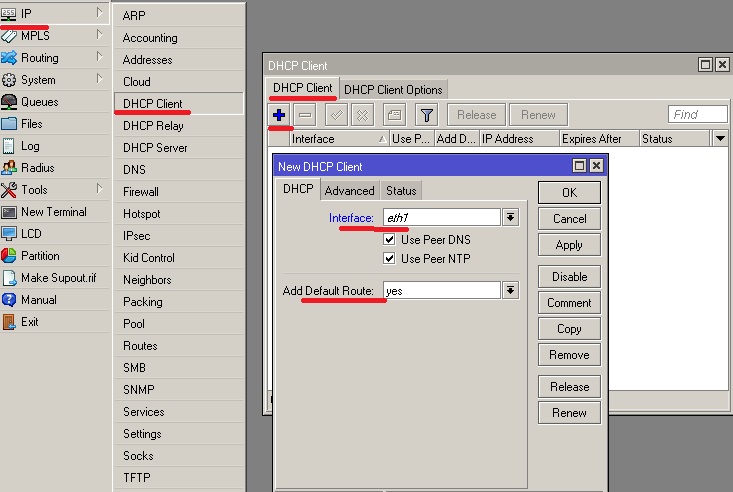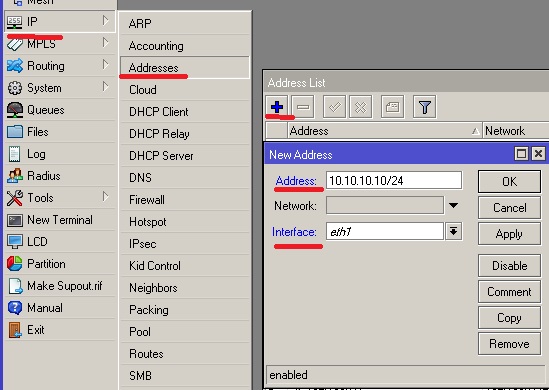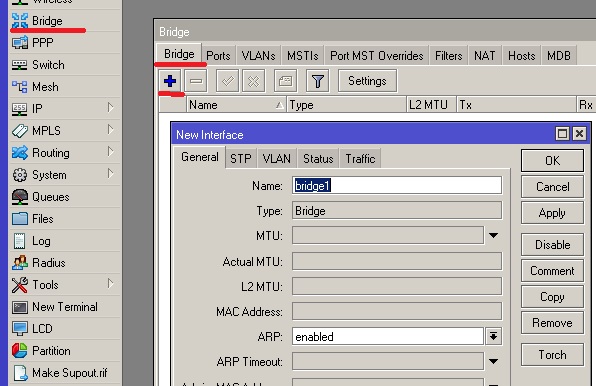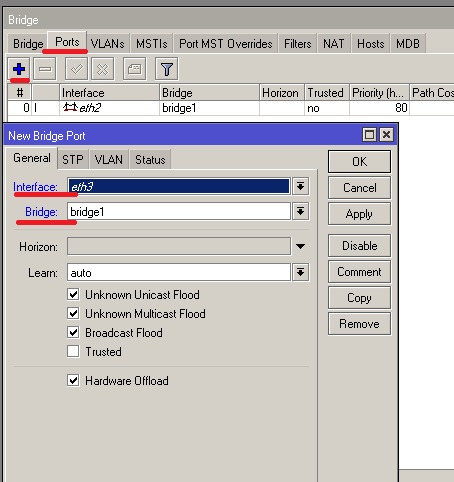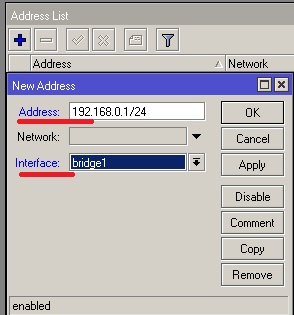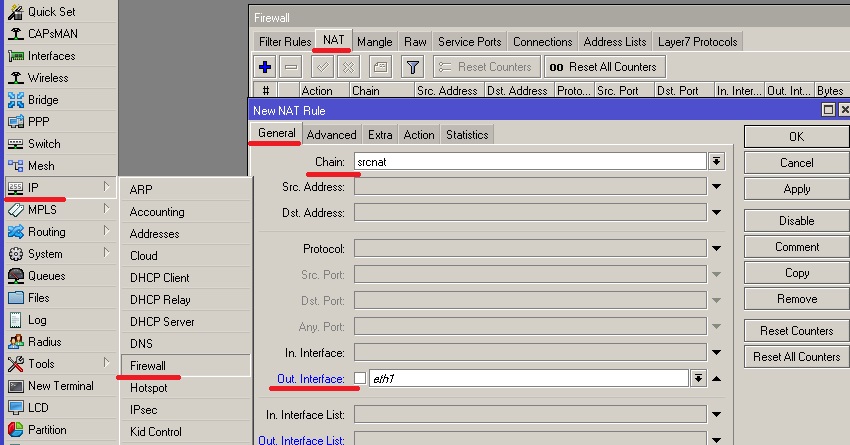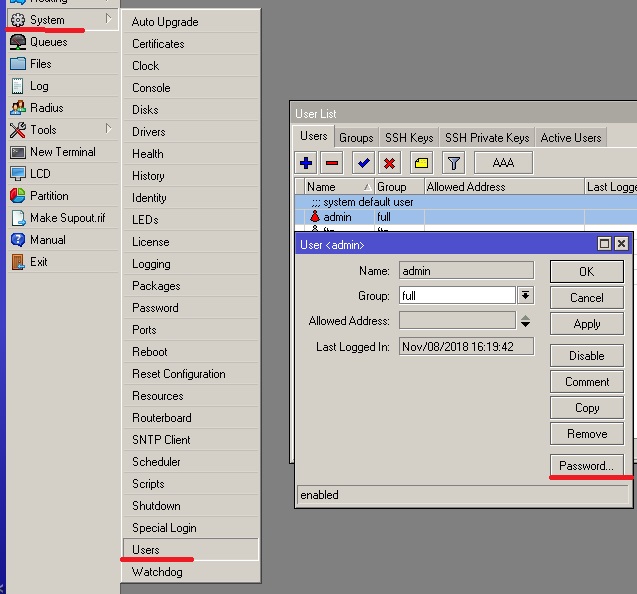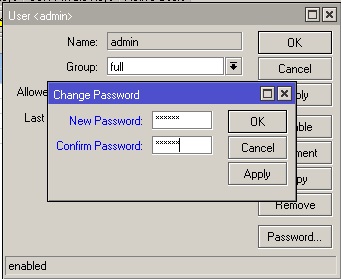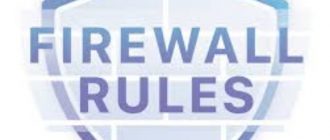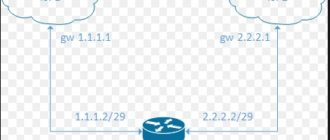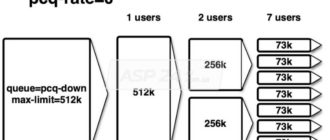В этой статье рассмотрим пошаговую инструкцию по настройке роутеров МикроТик с нуля для чайников
Для базовой настройки маршрутизатора с нуля нам нужно проделать ряд несложных шагов.
Подключение маршрутизатора
Первым делом подключаем маршрутизатор как показано на рисунке
Будем считать что кабель провайдера у нас подключен в 1-й порт роутера, компьютер подключаем к любому другому порту. В параметрах сетевой карты компьютера ставим «Получить IP-адрес автоматически». Обычно этот параметр стоит по умолчанию.
Далее подключаемся к MikroTik через утилиту winbox, как это сделать читаем здесь. Напомню что пользователь по умолчанию admin пароль по умолчанию пустой. При первом подключении запустится скрипт автоконфигурации,
для простоты можно использовать его нажав кнопку OK. После чего маршрутизатор будет автоматически настроен и готов к работе.
Если же мы хотим самостоятельно настроить наш роутер, то жмем кнопку “Remove Configuration”, после чего МикроТик обнулит конфигурацию и можно настраивать все параметры вручную
Настройка подключения к провайдеру
Первым делом настроим подключение к провайдеру. Если провайдер выдает нам ip адрес автоматически (DHCP), то переходим в меню IP-DHCP Client b нажимаем кнопку добавить. Заполняем поля как показано на рисунке
Interface-выбираем интерфейс к которому подключен провайдер, в нашем случае это первый порт.
Add Default Route – ставим yes, если это подключение будет использоваться также в качестве маршрута по умолчанию.
Если же нужно настроить подключение к провайдеру по статическому ip адресу, то переходим в меню IP-Adresses Жмем на «+». В открывшемся окне заполняем параметры
Address — ip который нам выделил провайдер, обратите внимание, что адрес и маска подсети прописывается в одной строчке через слэш, например если провайдер выделил ip 10.10.10.10 маска подсети 255.255.255.0, то запись будет 10.10.10.10/24 или так же можно прописать 10.10.10.10/255.255.255.0
Interface— интерфейс подключения к провайдеру.
Подключение по PPPoE смотрите здесь
Подключение по PPTP смотрите здесь
Объеденение портов
Изначально на МикроТике все порты независимы, и изолированы друг от друга, нам же нужно объединить все остальные порты, кроме первого в один свич. Для этого объединим их в бридж, переходим в меню Bridge, вкладка Bridges и нажимаем добавить, вписываем имя интерфейса
И нажимаем ОК
Далее переходим на вкладку Ports и добавляем в созданный бридж оставшиеся порты по одному
Настройка локальной сети
Следующим шагом настроим нашу локальную сеть. Переходим в меню IP-Addresses и добавляем ip адрес для нашего локального интерфейса bridge.
В нашем примере сеть будет 192.168.0.1 c маской 255.255.255.0. В качестве интерфейса выбираем созданный выше бридж.
Настройка DHCP сервера
Что бы клиенты могли получать настройки сети автоматически нужно настроить DHCP сервер на MikroTik, для этого переходим в меню IP-DHCP Server b нажимаем кнопку DHCP Setup
После чего следуя указаниям мастера настраиваем необходимые параметры, более подробно по настройки сервера смотрите здесь
Настройка NAT
Для того что бы клиенты МикроТик могли выходить в интернет, нужно настроить трансляцию адресов или NAT. Для этого идем в меню IP-firewall. Вкладка NAT и добавляем правило.
Chain-srcnat
Out.Interface – порт подключения к провайдеру
Переходим на вкладку Action и выбираем masquerade
После чего жмем ОК. Более подробно по настройки NAT смотрите здесь
Настройка безопасности
После выше проделанных шагов, наш маршрутизатор готов к работе, и уже можно пользоваться интернетом, но нужно подумать о безопасности, что бы злоумышленники не смогли получить доступ к вашему МикроТику.
Первым делом установим пароль на маршрутизатор. Идем в меню System-Users? D открывшемся списке кликаем два раза по пользователю admin и нажимаем кнопку Password
В открывшемся окошке устанавливаем пароль, думаю не нужно напоминать, что пароль должен быть достаточно сложным
Следующим шагом в настройке безопасности будет настройка firewall, как это сделать читаем здесь.
На этом настройка маршрутизатора МикроТик завершена.
Вывод
Хотя роутеры MikroTik имеют очень много настроек, что пугает неопытных пользователей. На самом деле, как мы видим, что бы настроить маршрутизатор, для домашнего пользования нет ничего сложного.
Обучающий курс по настройке MikroTik
Нужно разобраться с MikroTik, но не определились с чего начать? В курсе «Настройка оборудования MikroTik» все по порядку. Подойдет и для начала работы с этим оборудованием, и для того, чтобы систематизировать знания. Это видеокурс из 162 уроков и 45 лабораторных работ, построен на официальной программе MTCNA. Проходить можно, когда удобно и пересматривать по необходимости – материалы курса выдаются бессрочно. Также есть 30 дней на личные консультации с автором. На пробу выдают 25 уроков бесплатно, заказать их можно на странице курса.
Если вы нашли ошибку, пожалуйста, выделите фрагмент текста и нажмите Ctrl+Enter.